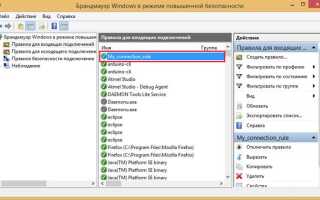В операционной системе Windows 10 использование COM портов (последовательных портов) часто требуется для подключения различных устройств, таких как модемы, принтеры или специализированные инструменты. Иногда важно понять, занят ли конкретный COM порт, чтобы избежать конфликтов и корректно настроить оборудование.
Для начала, чтобы проверить статус COM порта, необходимо использовать встроенные средства Windows. Самый простой способ – это обратиться к «Диспетчеру устройств». Он отображает все активные и подключенные устройства, включая порты. В разделе «Порты (COM и LPT)» вы увидите список доступных портов и их текущий статус. Если рядом с портом указан знак восклицания или устройство отображается с ошибкой, это может указывать на то, что порт занят или неправильно настроен.
Другим важным шагом является использование командной строки или PowerShell для получения более детальной информации о текущем состоянии COM порта. Например, можно выполнить команду mode в командной строке, чтобы получить список всех активных последовательных портов и их текущую конфигурацию. Это поможет точно понять, не используется ли порт другим приложением или устройством.
Если COM порт занят другим приложением, возможно, потребуется закрыть это приложение или перезагрузить компьютер. В случае, если устройство подключено, но порт не отображается в «Диспетчере устройств», может потребоваться обновление драйверов или ручная настройка конфигурации порта через системные параметры.
Проверка использования COM порта через Диспетчер устройств
Для проверки состояния COM порта в Windows 10 откройте Диспетчер устройств. Нажмите правой кнопкой мыши на кнопку «Пуск» и выберите «Диспетчер устройств». В окне, которое откроется, найдите раздел «Порты (COM и LPT)». Здесь отображаются все доступные COM порты, их номера и описание.
Если порт используется, он будет отображаться в списке как «USB-SERIAL CH340 (COMx)» или аналогичное название в зависимости от подключенного устройства. В случае, если устройство не функционирует, в правой части строки будет отображаться значок с восклицательным знаком, который указывает на наличие проблем с портом или драйверами.
Щелкнув правой кнопкой мыши на нужном порте, выберите «Свойства». В разделе «Состояние устройства» отобразится информация о текущем состоянии порта, включая информацию о возможных ошибках. Если порт заблокирован другим приложением или устройством, здесь также будет указано соответствующее уведомление.
Если нужно освободить порт, закройте программу, которая его использует, или отключите устройство. При этом в окне «Свойства» COM порта должна исчезнуть информация о его блокировке. В некоторых случаях поможет перезагрузка компьютера.
Использование командной строки для диагностики COM порта
Для того чтобы проверить статус конкретного COM порта, откройте командную строку и выполните команду:
modeЭта команда отобразит список всех доступных портов, их текущие настройки и состояние. Важно обратить внимание на параметры, такие как скорость передачи данных (Baud rate) и другие настройки, которые могут указывать на использование порта в данный момент.
Если порт занят, возможно, вы увидите информацию о процессе, который использует этот порт. Чтобы узнать более детально, какой именно процесс захватил COM порт, используйте команду tasklist в сочетании с find, чтобы найти процесс по его идентификатору (PID):
tasklist | find "PID"Замените «PID» на номер идентификатора процесса, который использует COM порт. Это поможет найти конкретное приложение, которое заблокировало доступ к порту.
Если вы не видите информации о порте или подозреваете, что порт может быть заблокирован драйверами, можно воспользоваться командой devmgmt.msc для открытия диспетчера устройств, где можно проверить состояние драйверов, обновить их или отключить и снова подключить устройство для устранения возможных проблем с COM портом.
Для дополнительной диагностики используйте утилиту mode COMx, где x – номер порта. Это покажет текущие настройки, такие как параметры передачи данных и статус соединения.
В случае, если COM порт не реагирует на команды или продолжает оставаться заблокированным, рекомендуется перезагрузить систему или выполнить команду для отключения порта, например, через диспетчер устройств, чтобы освободить порт для других приложений.
Методы поиска конфликтов с другими устройствами через Диспетчер устройств
Чтобы найти конфликты с другими устройствами через Диспетчер устройств, откройте его, нажав Win + X и выбрав «Диспетчер устройств». В списке устройств найдите раздел «Порты (COM и LPT)» и разверните его. Если COM порт занят или конфликтует с другим устройством, рядом с его названием будет отображаться иконка с восклицательным знаком или ошибка.
1. Идентификация ошибок через статус устройства: Выберите нужный COM порт, кликните правой кнопкой мыши и выберите «Свойства». В разделе «Общие» вы увидите статус устройства. Если устройство работает корректно, будет указано «Это устройство работает нормально». Если имеется конфликт, появится описание ошибки, например «Этот ресурс уже используется».
2. Проверка кодов ошибок: В случае конфликта в «Свойствах» будет указан код ошибки, например, код 10 (устройство не может быть запущено) или код 43 (драйвер устройства не может быть загружен). Эти коды можно использовать для поиска решения проблемы через справочные ресурсы Microsoft или форумы.
3. Проверка конфликтов ресурсов: Вкладка «Ресурсы» в свойствах порта покажет, если порт использует тот же ресурс (например, IRQ или память), что и другое устройство. Это важно для устранения конфликтов между устройствами, которые могут мешать корректной работе COM порта.
4. Обновление драйверов: В Диспетчере устройств можно попробовать обновить драйверы для устройства, вызывающего конфликт. Для этого нужно щелкнуть правой кнопкой мыши на порте и выбрать «Обновить драйвер». Это помогает решить проблемы, связанные с несовместимостью драйверов.
5. Отключение других устройств: Если порт не освобождается, попробуйте временно отключить другие устройства, которые могут использовать аналогичные ресурсы. Это можно сделать в Диспетчере устройств, выбрав нужное устройство и отключив его.
6. Проверка других COM портов: Иногда проблемы с одним портом могут возникать из-за неправильной настройки или конфликта в системе. Попробуйте назначить другое значение для COM порта, что также можно сделать в «Свойствах» устройства, выбрав «Изменить настройки порта».
Как узнать занятость COM порта с помощью программы «Система» в Панели управления
Для того чтобы проверить, занят ли COM порт в Windows 10, можно воспользоваться встроенной программой «Система» в Панели управления. Этот метод позволяет быстро увидеть информацию о подключенных устройствах и их портам без использования сторонних утилит.
Для начала откройте Панель управления. Это можно сделать, набрав «Панель управления» в строке поиска в меню «Пуск». В открывшемся окне перейдите в раздел Система и безопасность, а затем выберите Система.
В разделе «Система» найдите ссылку Диспетчер устройств и нажмите на нее. Откроется окно, где отображаются все устройства, подключенные к вашему компьютеру. В левой части окна найдите раздел Порты (COM и LPT). Здесь будут перечислены все доступные COM порты, а также указаны активные устройства, которые используют эти порты.
Если порт в данный момент используется, рядом с его номером будет отображаться информация о подключенном устройстве. Например, можно увидеть название подключенного устройства или модема, что указывает на его активное использование. Если устройство не подключено или порт не используется, рядом с его номером будет стоять надпись «Свободен».
Также в Диспетчере устройств вы можете щелкнуть правой кнопкой мыши на конкретном COM порте и выбрать пункт Свойства, чтобы получить более подробную информацию о состоянии порта и его использовании.
Таким образом, используя встроенные инструменты Windows 10, вы можете легко проверить занятость COM порта, не устанавливая дополнительные программы.
Использование сторонних утилит для мониторинга состояния COM порта

Для более детального мониторинга состояния COM портов в Windows 10, помимо встроенных средств операционной системы, можно воспользоваться сторонними утилитами. Эти инструменты предоставляют дополнительные возможности для отслеживания и диагностики работы портов, что особенно полезно для пользователей с повышенными требованиями к точности и функциональности.
Вот несколько популярных утилит для работы с COM портами:
- Advanced Serial Port Monitor – мощный инструмент для отслеживания активности COM портов в реальном времени. Он позволяет записывать данные, передаваемые через порты, и отображать статистику по каждому из них. Утилита поддерживает работу с несколькими портами одновременно, что удобно для тестирования устройств, использующих сериальные порты.
- PuTTY – хотя PuTTY чаще используется для работы с SSH и Telnet, эта утилита поддерживает подключение к COM портам. Она может быть полезна для установления серийных соединений и тестирования связи с внешними устройствами через COM порты. Простой интерфейс и легкость в настройке делают её хорошим выбором для повседневного использования.
- RealTerm – специализированная утилита для работы с COM портами, которая поддерживает работу с различными типами данных, включая текст, бинарные файлы и логирование. RealTerm идеально подходит для отладки устройств, использующих последовательные порты, так как позволяет детально анализировать передаваемые данные и их формат.
- Serial Port Monitor – эта утилита предлагает богатый функционал для мониторинга состояния COM портов, включая возможность записи и анализа данных, а также отображение статистики о передаче информации. Она поддерживает работу с несколькими портами и может быть использована для диагностики и тестирования работы устройств.
Использование сторонних утилит даёт несколько преимуществ по сравнению с базовыми средствами Windows:
- Поддержка записи и анализа данных, передаваемых через COM порты.
- Возможность работы с несколькими портами одновременно для комплексной диагностики.
- Продвинутые функции логирования, позволяющие отслеживать ошибки и сбои в реальном времени.
- Поддержка различных форматов данных для более гибкой настройки инструментов под конкретные задачи.
Рекомендуется использовать сторонние утилиты для более точной диагностики и мониторинга COM портов, особенно в случае работы с устройствами, требующими высокой стабильности и контроля за состоянием соединения.
Как освободить COM порт при его занятости другими процессами
Когда COM порт занят другим процессом, это может привести к сбоям в работе приложений, которые пытаются получить доступ к этому порту. Чтобы освободить порт, следуйте пошаговой инструкции.
- Откройте «Диспетчер устройств». Для этого нажмите правой кнопкой мыши на меню «Пуск» и выберите «Диспетчер устройств».
- Найдите раздел «Порты (COM и LPT)» и разверните его. Здесь вы увидите все доступные COM порты.
- Если рядом с COM портом отображается восклицательный знак или порт отображается как недоступный, это может указывать на занятие порта другим процессом. Щелкните правой кнопкой мыши на проблемном порте и выберите «Отключить устройство».
- Перезагрузите компьютер, чтобы система очистила возможные блокировки. Иногда это может помочь устранить проблему с блокированным портом.
- Если проблема сохраняется, используйте инструмент «Монитор ресурсов». Перейдите в «Диспетчер задач» (Ctrl + Shift + Esc), затем откройте вкладку «Производительность» и нажмите на «Монитор ресурсов». В разделе «Сетевые порты» вы сможете увидеть, какие процессы используют COM порты.
- Используйте сторонние утилиты для управления портами, такие как «PortMon» или «Process Explorer». Эти программы помогут найти и освободить порт, который занят неизвестным процессом.
- Если порт используется драйвером, попробуйте обновить или переустановить драйвер устройства. Перейдите в «Диспетчер устройств», щелкните правой кнопкой на нужный драйвер и выберите «Обновить драйвер» или «Удалить устройство» для повторной установки.
Если ни один из методов не помогает, возможно, существует программная ошибка или несовместимость. В таком случае стоит обратиться в техническую поддержку производителя устройства.
Вопрос-ответ:
Как узнать, занят ли COM порт в Windows 10?
Чтобы проверить, занят ли COM порт в Windows 10, откройте «Диспетчер устройств». Найдите раздел «Порты (COM и LPT)» и посмотрите, есть ли рядом с нужным COM портом значок, который может указывать на его использование. Если порт работает нормально, то рядом не будет предупреждающих значков, таких как восклицательный знак. В случае проблем можно попробовать перезагрузить компьютер или использовать другие методы диагностики.
Какие признаки могут указывать на то, что COM порт в Windows 10 занят другим устройством?
Когда COM порт занят другим устройством, операционная система может выдать ошибку при попытке подключить новое устройство. Вы также можете заметить, что в «Диспетчере устройств» указано, что порт не доступен или работает с ошибками. В некоторых случаях программа, пытающаяся использовать порт, может выдать сообщение об ошибке, связанное с невозможностью захвата порта, что также указывает на его занятость.
Что делать, если COM порт занят и невозможно его использовать?
Если COM порт занят и вы не можете его использовать, первым шагом будет перезагрузка системы. Если это не помогло, попробуйте открыть «Диспетчер устройств», найти проблемный порт и удалить его, а затем перезагрузить компьютер, чтобы Windows автоматически установила драйвер для порта заново. Также стоит проверить, не используется ли порт другими приложениями или устройствами. Иногда помогает отключение других подключенных устройств или отключение программ, использующих данный порт.
Как можно проверить занятость COM порта с помощью командной строки?
Для проверки занятости COM порта через командную строку можно использовать утилиту «mode». Откройте командную строку и введите команду «mode». В ответ вы получите список всех доступных портов и их состояния. Если нужный порт отображается в списке, значит, он свободен. Если он занят, то он либо не отобразится в списке, либо будет показывать ошибку, связанную с его занятостью.
Как изменить COM порт в Windows 10, если он занят?
Чтобы изменить COM порт в Windows 10, если текущий занят, откройте «Диспетчер устройств», найдите раздел «Порты (COM и LPT)», кликните правой кнопкой по нужному порту и выберите «Свойства». В окне свойств перейдите на вкладку «Параметры порта», затем выберите кнопку «Изменить номер порта». Выберите свободный номер порта из списка и нажмите «OK». Это может помочь, если COM порт занят другим устройством или программой.
Как проверить, занят ли COM порт в Windows 10?
Для того чтобы проверить, занят ли COM порт в Windows 10, откройте «Диспетчер устройств». Для этого нажмите правой кнопкой мыши на значок «Пуск» и выберите «Диспетчер устройств». В списке устройств найдите раздел «Порты (COM и LPT)». Если COM порт занят каким-то устройством, он будет отображаться в этом разделе с указанием номера порта, например, COM1, COM2 и так далее. Если устройство не работает или не подключено, рядом с портом может быть значок восклицательного знака, который указывает на проблему. Также можно воспользоваться специальными программами для мониторинга, которые покажут, какие порты в данный момент активны.